제조공정








| × | 1 | ||||
 |
| × | 1 | |||
| × | 1 | ||||
| × | 1 | ||||
| × | 1 | ||||
 |
| × | 1 | |||
| × | 1 | ||||
| × | 1 | ||||
| × | 1 | ||||
| × | 1 |
 |
|
 |
|
내 6살은 아직 시간 감각이 없습니다. 내가 그녀에게 저녁 식사 전에 2분 동안 계속 놀 수 있다고 말하면 30초 또는 10분이 지나도 차이를 모를 것입니다. 나는 전자 레인지에 타이머를 설정하기 시작했지만 그녀는 놀이방에서 똑딱 거리거나 초본실에서 부저를들을 수 없었습니다. 그래서 옆에 놓을 수 있는 휴대용 타이머를 만들어 시간의 흐름을 시각적으로 보여주기로 했습니다.
16x2 LCD 패널에서 간단한 숫자 카운트다운으로 시작했지만 실제로는 그다지 흥미롭지 않았습니다. 그리고 그녀는 45가 15보다 훨씬 더 많다는 것을 셀 수 있었고 알 수 있었지만 실제로 남은 시간이 얼마나 되는지를 실감하지 못했습니다. 그래서 저는 시각 자료인 8x8 LED 매트릭스의 모래시계로 옮겼습니다. 8x16 매트릭스는 제 생각에 모래시계를 잘 표현하기 위한 최소한의 것입니다.
몇 가지 다른 시각 효과와 애니메이션 수준을 가지고 놀다가 내 딸과 나는 이 디자인에 정착했습니다. 몇 초마다 정확히 카운트다운 간격의 1/64에 드롭풀이 발생합니다. 일명 LED는 계속 켜져 있습니다. 일단 모든 LED가 켜져 있으면 시간이 다되고 전체 LED 매트릭스가 깜박이고 부저가 울립니다. 다양한 상황에서 더 유연하게 사용할 수 있도록 1분, 2분, 5분 등 다양한 카운트다운 간격을 선택할 수 있습니다. 그리고 더 흥미롭게 하기 위해 내 Windows 모바일에 대고 말하여 카운트다운 간격을 원격으로 설정할 수 있습니다. 핸드폰. 시간이 다 되면 우리가 같은 방에 있더라도(내가 LED 매트릭스의 Bluetooth 범위에 있는 한) 내 Windows 휴대폰에 카운트다운 간격을 말하여 그녀에게 추가 시간을 줄 수 있는 옵션이 있습니다.
프로젝트의 핵심 구성 요소는 Arduino Uno, 네오픽셀 8x8 RGB LED 매트릭스 및 Bluetooth 모듈입니다. Adafruit 네오픽셀 매트릭스의 멋진 점은 제어하는 데 단일 Arduino 핀만 필요하므로 모든 종류의 추가 기능을 위한 핀이 많이 남아 있다는 것입니다. 블루투스 모듈은 휴대폰과 아두이노 간의 통신에 사용됩니다. Windows Virtual Shields for Arduino 앱은 Windows Phone 10에서 실행되며 내 Arduino 스케치에서 휴대폰의 기능을 활용할 수 있도록 합니다.
이것은 초보자 프로젝트이며 고급 소프트웨어나 하드웨어 기술이 필요하지 않습니다. 전제 조건을 제외하고 이 프로젝트는 Arduino가 있으면 30~45분이면 완료할 수 있습니다. 이것이 첫 전자 프로젝트인 경우 시작하기 전에 몇 시간 동안 몇 개의 Arduino 소개 비디오를 시청하는 것이 좋습니다.
개선 사항이나 해킹이 있으면 의견을 남기고 어떻게 진행되었는지 알려주십시오. 어떤 종류의 카운트다운 디자인을 만들고 다른 Virtual Shields 기능을 프로젝트에 통합하는지 알고 싶습니다.
다음은 이 프로젝트를 진행하는 동안 매우 도움이 된 몇 가지 온라인 리소스입니다.
<울>
참고:Windows10 및 Visual Studio 2015가 아직 설정되어 있지 않지만 대부분의 시간이 무인 상태인 경우 전제 조건을 완료하는 데 2-3시간이 걸립니다.
시간: 15분
부품: Arduino Uno, 네오픽셀 8x8 RGB LED 매트릭스, 3핀 헤더, 점퍼 와이어, 미니 브레드보드
도구: 납땜 인두, 땜납
몇 가지 다른 LED 매트릭스를 시도했지만 이 프로젝트에서 작동하는 쉴드 유형의 매트릭스를 얻기가 어려웠습니다. 자체적으로는 잘 작동하지만 블루투스를 연결했을 때 작동하게 할 수 없었습니다. 물리적인 문제 외에도 실드가 모든 핀을 차지했으며 기술적인 문제도 있었습니다. D0 및 D1(Arduino의 RX 및 TX 핀)과 충돌할 가능성이 있습니다. 그래서 네오픽셀 매트릭스를 시도했습니다. 완벽하게 작동했습니다. 하나의 제어 핀만 필요하고 RX/TX 충돌이 없었습니다.
LED 매트릭스를 Arduino에 연결하기 전에 3핀 헤더를 LED 매트릭스에 납땜해야 했습니다. 직선 헤더 또는 90도 헤더의 선택은 실제로 LED 매트릭스를 장착하는 방법에 따라 다릅니다. 그리고 남성 대 여성 헤더는 실제로 어떤 유형의 점퍼 와이어가 있는지 결정됩니다. 또는 내 경우와 마찬가지로 헤더 결정은 내가 가지고 있는 90도 수컷 헤더에 의해 완전히 주도되었습니다. 또는 점퍼 와이어를 LED 매트릭스에 직접 납땜할 수도 있지만 헤더 핀이 제공하는 유연성이 마음에 듭니다.
네오픽셀 LED 매트릭스와 Arduino 사이에는 세 개의 연결만 필요합니다. 먼저 남성-수 점퍼를 사용하여 Arduino의 5v 핀을 미니 브레드보드의 사용하지 않는 행에 연결합니다. 그런 다음 이 전원 레일의 암-수 점퍼를 LED의 5v 핀에 연결합니다. 다른 암-수 점퍼를 사용하여 Adruino의 접지를 LED의 GND에 연결합니다. 그리고 LED 매트릭스를 제어하려면 Arduino의 디지털 핀(핀 D0 및 D1 제외)에서 LED 매트릭스의 디지털 입력(DIN) 핀에 암-수 점퍼를 연결합니다. 내 프로젝트에는 디지털 핀 9를 사용했습니다.
참고:5v, GND 및 DIN 핀의 순서는 제조업체마다 다르므로 전선을 연결하기 전에 LED 매트릭스의 레이블을 다시 확인하십시오.
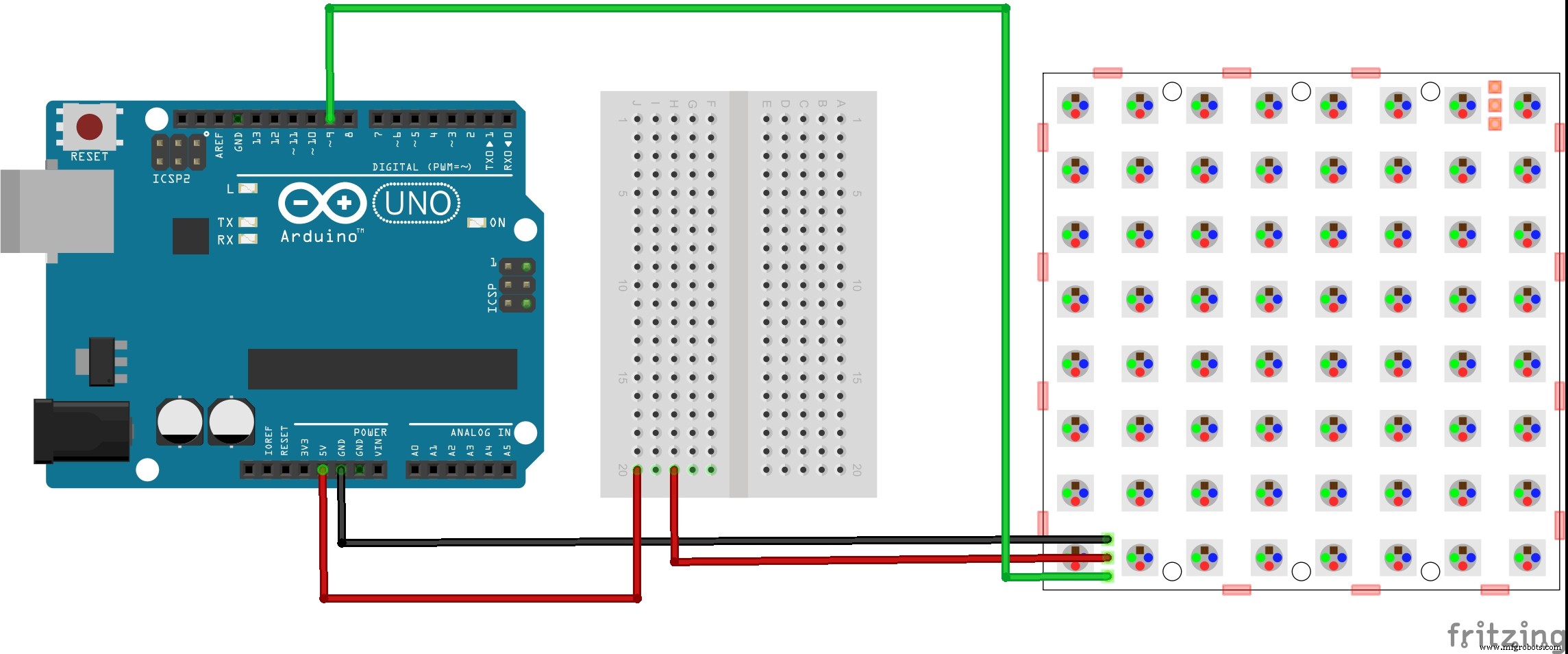
시간: 5분
부품: 해당 없음
도구: 해당 없음
거의 모든 LED 매트릭스는 라이브러리와 함께 제공되어 신속하게 실행할 수 있습니다. 자체 라이브러리와 함께 제공되는 Adafruit 매트릭스도 예외는 아닙니다. 그러나 나는 Nulsom에서 제공하는 라이브러리를 선호합니다. 차이점이 무엇인지 아직 확인하지 않았지만 프로젝트가 Nulsom 라이브러리에서 조금 더 잘 작동한다는 것을 알았습니다. 매트릭스를 지울 때 LED가 일관되게 꺼지고 가상 실드가 더 일관되게 작동했습니다.
Nulsom 웹 사이트에서 라이브러리 파일을 다운로드하여 Arduino\libraries 폴더에 복사했습니다. 그런 다음 Arduino IDE를 시작하고 예제 스케치 중 하나를 열고 스케치를 Arduino에 업로드했습니다. 아, 예쁜 조명!
시간: 5분
부품: 블루투스 모듈, 점퍼 와이어
도구: 해당 없음
Bluetooth 모듈을 사용한 것은 이번이 처음입니다. 매우 쉬웠고 이제 Bluetooth가 제 프로젝트에서 만연하게 될 것입니다. SparkFun에서 구입한 BlueSMiRF Silver 모듈은 본질적으로 직렬 케이블 교체용입니다. 수컷 헤더 핀에 납땜을 해야 했지만 일단 납땜을 하고 나면 롤링할 준비가 되었습니다.
Bluetooth 모듈을 브레드보드에 연결하면 쉽게 연결할 수 있습니다. 모듈에 전원을 공급하려면 1단계에서 만든 전원 레일에서 모듈의 Vcc 핀으로 점퍼를 실행합니다. 모듈의 GND 핀에서 Arduino의 GND 핀 중 하나로 남성-수 점퍼를 실행합니다. 직렬 통신을 설정하려면 Bluetooth 모듈의 TX 핀에서 Arduino의 RX 핀(디지털 핀 0)에 수-수 점퍼를 연결하고 모듈의 RX 핀에서 Arduino의 TX 핀(디지털 핀 1)으로 다른 점퍼를 연결합니다.
참고:Bluetooth의 TX 및 RX 핀이 Arduino에 연결된 경우 Arduino IDE에서 Arduino로 스케치를 업로드할 수 없습니다. 스케치를 업로드해야 하는 경우 연결을 해제하고 스케치가 성공적으로 업로드되면 다시 연결하세요.
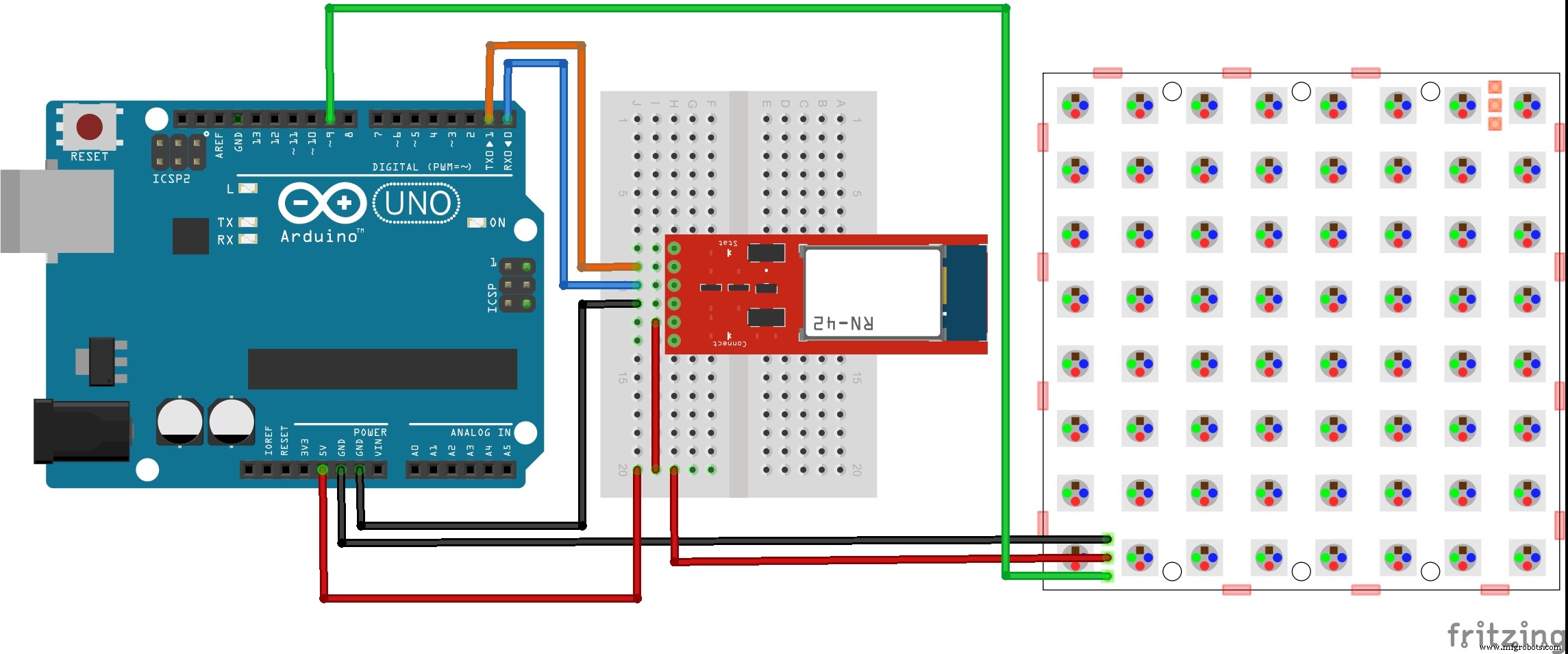
시간: 5분
부품: Peizo 부저, 점퍼 와이어
도구: 해당 없음
페이조 부저는 핀이 2개뿐입니다. 부저를 브레드보드의 사용하지 않는 행에 삽입하고 점퍼를 사용하여 '+'로 표시된 peizo 핀을 Arduino의 디지털 핀(저는 핀 3 사용)에 연결하고 '-'로 표시된 핀을 Arduino의 GND 핀에 연결합니다.
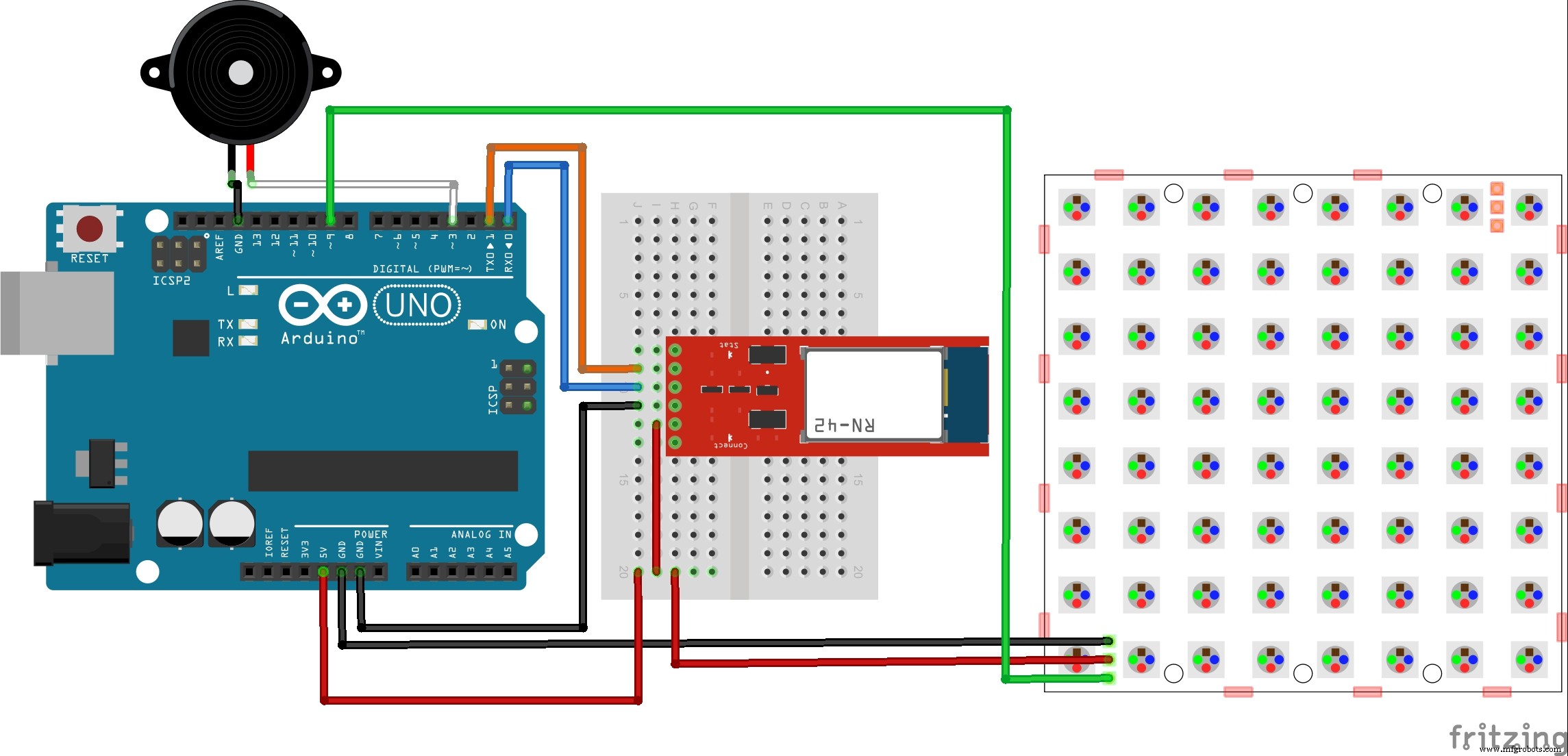
시간: 10분
부품: 해당 없음
도구: 해당 없음
이제 모든 것이 연결되었으므로 github에서 코드를 다운로드하고 PC의 Arduino IDE에 로드합니다. Bluetooth 모듈의 TX/RX 점퍼 와이어를 뽑은 다음 스케치를 업로드해야 합니다. TX/RX 점퍼 와이어를 Arduino의 디지털 0 및 디지털 1 핀에 다시 연결합니다.
Virtual Shields 앱을 실행하고 전화기를 Bluetooth 모듈에 페어링합니다. 지침이 필요한 경우 위의 전제 조건 #2를 참조하십시오.
마지막으로 Arduino의 재설정 버튼을 눌러 스케치를 다시 시작합니다.
메시지가 표시되면 Windows Phone에 카운트다운 시간을 말하십시오. 그러면 LED가 제 역할을 하기 시작합니다.
시간: 5분
부품: 5v 충전식 배터리 충전기
도구: 해당 없음
휴대성의 핵심은 PC와 독립적으로 카운트다운 타이머에 전원을 공급할 수 있다는 것입니다. 벽 사마귀 / 플러그를 사용할 수 있지만 여전히 벽 콘센트를 찾아야합니다. 나는 카운트다운 타이머가 마당을 포함하여 어디든 갈 수 있도록 휴대용 충전식 배터리 충전기를 사용하는 것을 훨씬 선호합니다.
충전기를 받으면 PC나 벽사마귀를 이용해 충전하세요. 그런 다음 Arduino의 USB 케이블을 충전기에 연결하면 아두이노에 전원이 공급되고 휴대가 가능합니다.
<섹션 클래스="섹션 컨테이너 섹션 축소 가능" id="코드">제조공정
555 타이머를 사용한 24V 플래셔 회로도 PLC, HMI 등과 같은 산업용 제어 장치는 12V 또는 24V의 작동 전압을 갖습니다. PLC와 인터페이스하는 데 사용되는 부하(LED 표시등) 및 센서도 공칭 작동 전압이 24V입니다. 그 외에 일부 자동차 배선 하니스도 24V에서 작동합니다. 자동차의 미등이나 전조등에 사용되는 24V 전구도 있습니다. 논의 중인 회로 24V 플래셔 회로는 우리가 일상적으로 접하는 기능을 위해 자동차에서도 사용되는 회로입니다. 24V 플래셔 릴레이 회로 는 우리 자동차의 표시등에 사용됩니다. 이
이 게시물에서 우리는 케이블 제조의 일반적이고 중요한 단계에 대해 이야기할 것입니다. 먼저 wire라는 두 가지 명사를 명확히 합시다. 및 케이블 . 일반적으로 우리는 싱글 지휘자 와이어 , 케이블은 둘 이상의 절연 하나의 재킷에 와이어가 감겨 있습니다. 특히, 하나의 절연층 내에는 항상 여러 개의 도체가 함께 꼬여 있으며(이유는 다음 내용에서 설명하겠습니다), 우리는 이것을 하나의 도체, 즉 전선으로 분류합니다. 이제 제작 과정을 함께 알아볼까요? 1단계:와이어 드로잉 첫 번째 단계에서 우리의 목표는 금속(보통 구리 또는 알